Windows 10'da iCloud'un Çalışmaması Nasıl Onarılır
Apple yakın zamanda iCloud'u Windows'ta kullanılabilir duruma getirdi10. Bu, bir iOS cihazına (iPhone, iPad, iPod) sahip olan ancak bir Mac veya MacBook'tan yoksun ve bir Windows PC kullanmakla sınırlı olan insanlar için harika bir haber. Ancak, iCloud Windows uygulaması gibi diş çıkarma problemlerinden yoksun icloud windows 10 senkronize etmiyor ve yaşayabilirsin icloud, windows 10 çöküyor. İCloud Windows sorunlarını ve bunların nasıl çözüleceğini gösteren bazı genel sorunlar şunlardır;
- Bölüm 1: iCloud Windows 10'a yüklenemiyor
- Bölüm 2: iCloud Windows 10'da eşitlenemiyor
- Bölüm 3: Windows'ta Sıkışmış iCloud'dan Veri Nasıl Kurtarılır
Bölüm 1: iCloud Windows 10'a yüklenemiyor
Bazen, özellikle Windows 10 işletim sistemini Yıldönümü güncellemesine yükselttikten sonra, icloud windows 10 kurulmayacak veya yükseltme üzerine çalışmayı durdurur. İşte yapmanız gerekenler;
- 1. Outlook 2013'ü PC'nizden kaldırarak başlayın veya Outlook dahil Office 365'i tamamen kaldırın. Bunu Başlat'ı tıklayıp "Bir programı kaldır veya değiştir" i arayarak yapabilirsiniz.
- 2. iCloud Windows uygulamasından çıkış yapın.
- 3. Bilgisayarı yeniden başlatın.
- 4. İndirin ve yükleyin Windows Care Genius Tenorshare'den Windows Care Genius. Bu yazılım, yanlış olan iCloud uygulamasını ve diğer Apple yazılımlarını ve yedek dosyalarını kaldırır. Bazen geride bırakılan kayıt defteri dosyaları yeni bir yükleme yapılmasını önleyebilir ve icloud windows 10 çalışmayı durdurdu hata.
- 5. iCloud'u kaldırdıktan sonra Windows PC'yi yeniden başlatın.
- 6. Office 365 veya Outlook'u tekrar yükleyin.
- 7. iCloud fresh'i indirin, yükleyin ve değişiklikleri kaydetmek için PC'yi yeniden başlatın.
- 8. Apple kimliği ve şifreyi kullanarak Windows için iCloud'da oturum açın.
- 9. Outlook'u başlatın ve senkronize edilecek iCloud e-postasını, iCloud kişilerini, takvimleri ve görevleri bekleyin.

Bölüm 2: iCloud Windows 10'da eşitlenemiyor
Kullanıcılar senkronizasyonla ilgili bir sorunla karşılaşabilirWindows 10'da icloud'u eşitleme özelliği çalışmıyorsa. Bu düzeltme için, Windows PC'nize iCloud'u indirip yüklediğinizi varsayıyoruz. Yüklemeden sonra, başarılı bir şekilde senkronize etmek için aşağıdaki adımları izleyin:
- 1. Başlat menüsünü açmak için "Başlat" sekmesine tıklayın.
- 2. Başlat menüsünde, Ağ ve İnternet'i açın. Ayrıca "Ağ ve İnternet" e masaüstü araç çubuğunun sağ tarafındaki simgeden erişebilirsiniz.
- 3. iCloud'u açın.
- 4. İstendiğinde, şifrenizi ve Apple Kimliğinizi girin.
- 5. Kullanmak istediğiniz bitişik iCloud özellikleri için onay kutularını işaretleyin.
- 6. Eşitlemek için "Uygula" düğmesine basın.
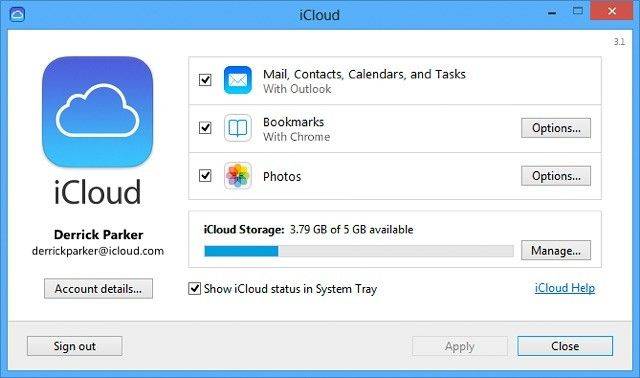
Bölüm 3: Windows'ta Sıkışmış iCloud'dan Veri Nasıl Kurtarılır
İCloud geri yüklemesi daha önce takılırsatamamladıktan sonra, iCloud uygulamanız durup çalışmasını durdurabilir. İPhone gibi iOS cihazlarda, hata cihazın kalan zamanı tahmin etmesine neden olur. Veri kaybetmeden iCloud geri yüklemesini yeniden canlandırmak için bu adımları izleyin;
- 1. Windows için Tenorshare iPhone Veri Kurtarma'yı indirin ve bilgisayarınıza kurun.
- 2. Programı başlatın ve arayüzün üst kısmındaki iCloud simgesine tıklayın. Bu iCloud kurtarma modunu açacaktır. Apple kimliğiniz ve şifrenizle giriş yapın.
- 3. İstediğiniz yedekleme dosyasını seçin ve "İleri" 'ye tıklayın. İndirmeden önce belirli dosya türlerini seçebilirsiniz.
- 4. Yedeklenen dosyanın en iyi şekilde indirilmesini bekleyin ve kurtarılmasını istediğiniz dosyaları önizleyin veya tüm verileri kurtarın.


özet
Bu makale iCloud'u düzeltmenin 2 yolunu göstermiştirWindows 10 bilgisayarda çalışmaz ve iCloud yedekleme verilerini geri almak için etkili bir araç sunar. Başka sorunuz varsa, lütfen yorum yazarak bize ulaşın.









